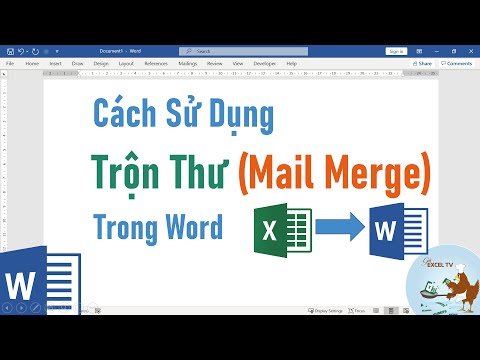Jailbreak là quá trình giải phóng một thiết bị điện tử khỏi các hạn chế do nhà phát triển hoặc người tạo ra. Bằng cách bẻ khóa thiết bị Apple, bạn sẽ có thể chạy các ứng dụng và tiện ích mở rộng khác nhau không có sẵn thông qua các kênh thông thường của Apple, chẳng hạn như App Store. Tuy nhiên, trước khi thực hiện quy trình này, điều quan trọng cần lưu ý là việc bẻ khóa có thể phức tạp và có thể gây ra các vấn đề khó khắc phục hơn. Nhưng vì không còn bản cập nhật hệ điều hành nào cho iPod Touch thế hệ thứ hai, việc bẻ khóa có thể giúp bạn cập nhật thiết bị và tùy chỉnh cho phù hợp với nhu cầu của mình.
Các bước
Phần 1/4: Chuẩn bị cho việc bẻ khóa của bạn

Bước 1. Sao lưu thiết bị của bạn
Việc bẻ khóa có thể tạo ra nhiều vấn đề, vì vậy bạn nên sao lưu thiết bị của mình trước khi cố gắng bẻ khóa thiết bị. Để làm điều này:
- Kết nối iPod với máy tính của bạn.
- Khởi chạy iTunes. Chọn iPod của bạn.
- Trong Sao lưu và khôi phục theo cách thủ công, hãy chọn Sao lưu ngay.

Bước 2. Xác định mô hình và hệ điều hành của bạn
Quá trình bẻ khóa sẽ thay đổi một chút với các phần mềm khác nhau và bạn có thể cần biết kiểu máy cụ thể của mình và hệ điều hành mà nó đang chạy. Trên iPod của bạn, chọn Cài đặt> Chung> Giới thiệu. Trong Phiên bản, nó sẽ cho bạn biết bạn đang chạy chương trình cơ sở nào và mô hình trong ngoặc.
- IPod Touch 2G có thể sẽ chạy iOS 4.2.1 hoặc 4.1, nhưng có thể nó đang chạy thứ gì đó từ iOS 3.
- Mô hình phải là MC hoặc MB.

Bước 3. Chuẩn bị thiết bị của bạn
Chuẩn bị thiết bị của bạn bằng cách bật, khóa và không kết nối với máy tính của bạn.

Bước 4. Tải xuống phần mềm bẻ khóa trên máy tính của bạn
Một số chương trình phổ biến nhất để bẻ khóa iPod Touch 2G là Limera1n (Limerain), Redsn0w (Redsnow) và GreenPois0n (GreenPoison), có thể tải xuống từ Guide My Jailbreak.
- Lưu ý rằng Redsn0w chỉ tương thích với iOS 4.2.1 và kiểu MB của iPod Touch 2G. Nếu bạn đang chạy một iOS khác hoặc có mô hình MC, bạn sẽ phải sử dụng phần mềm khác.
- Đảm bảo bạn tải xuống phiên bản thích hợp tùy thuộc vào việc bạn đang sử dụng Mac hay PC.
Phần 2/4: Vượt ngục với Limera1n

Bước 1. Mở Limera1n trên máy tính của bạn
Sau khi tải xuống Limera1n, hãy mở tệp và chạy phần mềm nếu bạn được nhắc (trên PC).

Bước 2. Cắm iPod của bạn vào
Khi được nhắc, hãy chọn Make It Rain. IPod của bạn sau đó sẽ vào chế độ khôi phục.

Bước 3. Nhấn giữ nút ngủ và nút trang chủ
Nút ngủ / nguồn có thể được tìm thấy trên đầu iPod và nút trang chủ là nút trung tâm. Giữ chúng cùng một lúc.
Hãy chắc chắn xem màn hình của bạn trong suốt quá trình, vì chương trình Limera1n sẽ cung cấp cho bạn lời nhắc

Bước 4. Buông các nút
Khi chương trình Limera1n nhắc bạn, hãy nhả nút ngủ và nút trang chủ. IPod của bạn bây giờ sẽ vào chế độ DFU (nâng cấp phần mềm thiết bị). Chọn OK trên máy tính của bạn và thiết bị của bạn sẽ khởi động lại. Khi nó khởi động lại, quá trình bẻ khóa sẽ hoàn tất.
Phần 3 của 4: Vượt ngục với Redsn0w

Bước 1. Mở Redsn0w trên máy tính của bạn
Sau khi tải xuống Redsn0w, hãy mở tệp và chạy phần mềm nếu bạn được nhắc (trên PC). Hãy nhớ rằng Redsn0w sẽ chỉ hoạt động với iOS 4.2.1 và iPod Touch 2G không phải là kiểu MC.
Đảm bảo rằng thiết bị của bạn đã được bật và chưa cắm điện

Bước 2. Tải xuống chương trình cơ sở trên máy tính của bạn
Để bẻ khóa iPod của bạn bằng Redsn0w, bạn sẽ phải cung cấp cho máy tính của mình thông tin từ iOS mà bạn đang chạy. Bạn có thể tải về từ đây.

Bước 3. Mở thư mục phần sụn
Khi bạn tải xuống iOS 4.2.1 trên máy tính của mình, nó sẽ được tạo một thư mục. Mở nó và chọn Browse. Tìm tệp phần sụn, nhấp vào Mở> Tiếp theo. Cho nó thời gian để tải.

Bước 4. Chọn các tùy chọn mong muốn của bạn
Khi hộp bật lên để bạn tùy chỉnh các tùy chọn cài đặt của mình, hãy đảm bảo rằng Cài đặt Cydia đã được chọn và chọn bất kỳ tùy chọn nào khác mà bạn muốn. Bấm tiếp.
Cydia về cơ bản là một cửa hàng ứng dụng dành cho các thiết bị Apple đã jailbreak mà bạn có thể sử dụng để mua các ứng dụng và tiện ích mở rộng mới. Nó được cài đặt trên thiết bị của bạn trong quá trình bẻ khóa

Bước 5. Cắm thiết bị của bạn vào
Sau đó, tắt nguồn bằng cách giữ nút ngủ và trượt để tắt nguồn. Giữ iPod của bạn trong tay và sẵn sàng nhấn giữ một số nút.

Bước 6. Nhấp vào Tiếp theo trên màn hình nền
Ngay sau đó, giữ nút ngủ trên iPod trong ba giây. Sau ba giây, nhấn nút trang chủ trong khi tiếp tục giữ nút ngủ. Giữ cả hai đồng thời trong 10 giây. Sau 10 giây, nhả nút ngủ nhưng tiếp tục giữ nút trang chủ. Thả nút màn hình chính sau tám giây.

Bước 7. Cho phép iPod khởi động lại
Khi nó đã khởi động lại, hãy kiểm tra xem Cydia đã được tải xuống iPod của bạn chưa. Nếu có, thì việc bẻ khóa đã thành công. Nếu nó chưa được tải xuống, hãy lặp lại quá trình và thử lại.
Phần 4/4: Bẻ khóa với GreenPois0n

Bước 1. Mở GreenPois0n trên máy tính của bạn
Sau khi tải xuống GreenPois0n, hãy mở tệp và chạy phần mềm nếu bạn được nhắc (trên PC). Khi được nhắc với câu hỏi về Apple TV, hãy nhấp vào Không. Cắm iPod của bạn và tắt nguồn.

Bước 2. Giữ nút ngủ trong ba giây
Sau đó, nhấn nút trang chủ trong khi tiếp tục giữ nút ngủ. Giữ cả hai đồng thời trong 10 giây. Thả nút ngủ nhưng tiếp tục giữ nút trang chủ trong tám giây nữa.

Bước 3. Cho phép iPod của bạn vào chế độ DFU
Bạn có thể xem đếm ngược quá trình bẻ khóa trên máy tính. Khi quá trình hoàn tất, iPod của bạn sẽ khởi động lại và khởi động lại, và khi quá trình này xảy ra, quá trình bẻ khóa sẽ hoàn tất.
Video - Bằng cách sử dụng dịch vụ này, một số thông tin có thể được chia sẻ với YouTube

Lời khuyên
- Ngoài ra, bạn cũng có thể truy cập JailbreakMe trên iPod Touch của mình. Nếu thiết bị tương thích và chạy đúng phần mềm, bạn có thể chỉ cần nhấp vào các liên kết trên trang web đó và nó sẽ jailbreak và cài đặt Cydia trên iPod của bạn.
- Các trục trặc bạn gặp phải trong quá trình bẻ khóa có thể được hoàn tác bằng cách đặt iPod vào chế độ khôi phục. Cắm iPod của bạn vào máy tính của bạn. Nhấn giữ đồng thời nút ngủ và nút trang chủ và không nhả chúng cho đến khi màn hình chế độ khôi phục xuất hiện. Chọn Cập nhật. Nếu cách này không hiệu quả, hãy lặp lại quy trình và chọn Khôi phục iPod của bạn.
- Khôi phục iPod của bạn sẽ hoàn tác bất kỳ quá trình bẻ khóa nào.